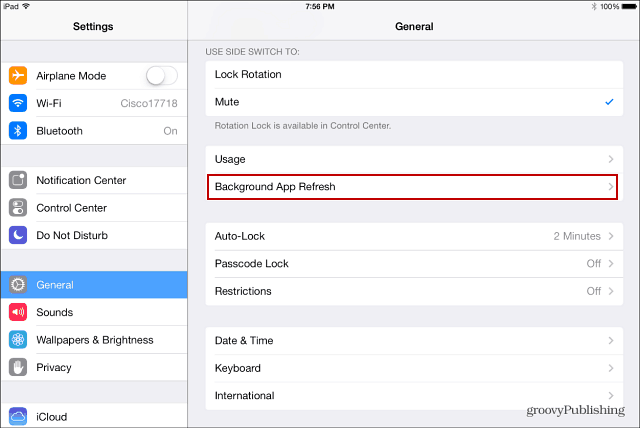Jak upravit nastavení regionu v systému Windows 11
Microsoft Windows 11 Hrdina / / February 17, 2022

Naposledy aktualizováno dne

Pokud cestujete do zahraničí nebo pracujete v různých jazycích, možná budete chtít upravit nastavení regionu ve Windows 11. Zde je návod.
Po vás změnit jazyk na vašem PC, může být dobrý nápad upravit nastavení regionu také ve Windows 11. To může pomoci nastavit správnou konfiguraci klávesnice, formát čísel a další důležitá nastavení národního prostředí pro váš počítač.
Existují však další důvody, proč upravit nastavení regionu v systému Windows 11. Umožňuje zobrazení obsahu, jako jsou hry, aplikace a filmy z vašeho regionu v Microsoft Store. Nastavení regionu můžete upravit tak, aby se čas, datum, číslo nebo měna zobrazovaly v jiném formátu. Nebo jste možná udělali chybu při počátečním nastavení Windows 11 a chcete ji opravit.
V této příručce vám ukážeme několik metod, které můžete použít k úpravě nastavení regionu v systému Windows 11.
Jak upravit nastavení regionu v systému Windows 11
Můžete to udělat, ať už jste při úvodním nastavení udělali chybu nebo chcete upravit nastavení regionu z jiných důvodů.
Chcete-li změnit nastavení oblasti systému v systému Windows 11, postupujte takto:
- Klikněte Start otevřít Nabídka Start a vyberte Nastavení. Případně použijte klávesová zkratkaKlávesa Windows + I otevřete Nastavení přímo.
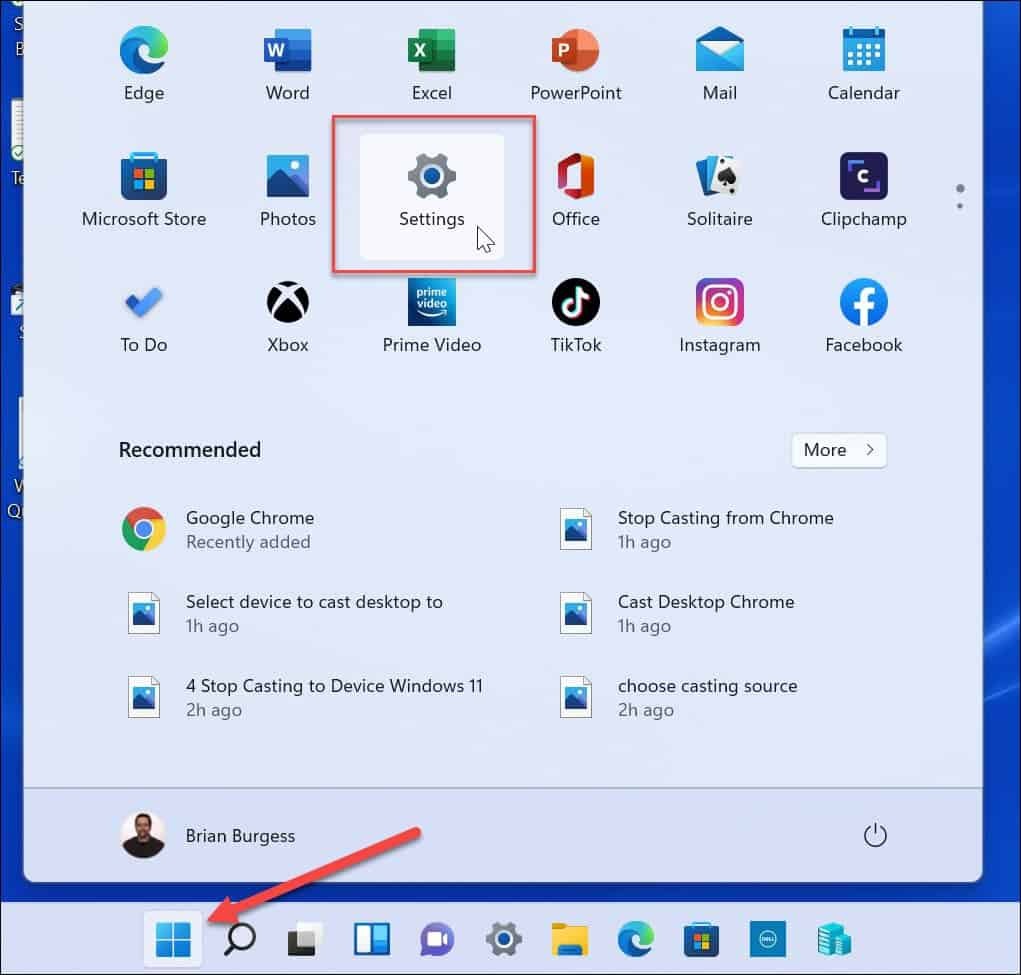
- Když se otevře Nastavení, klikněte na Čas a jazyk možnost ze seznamu vlevo a Jazyk a region možnost vpravo.
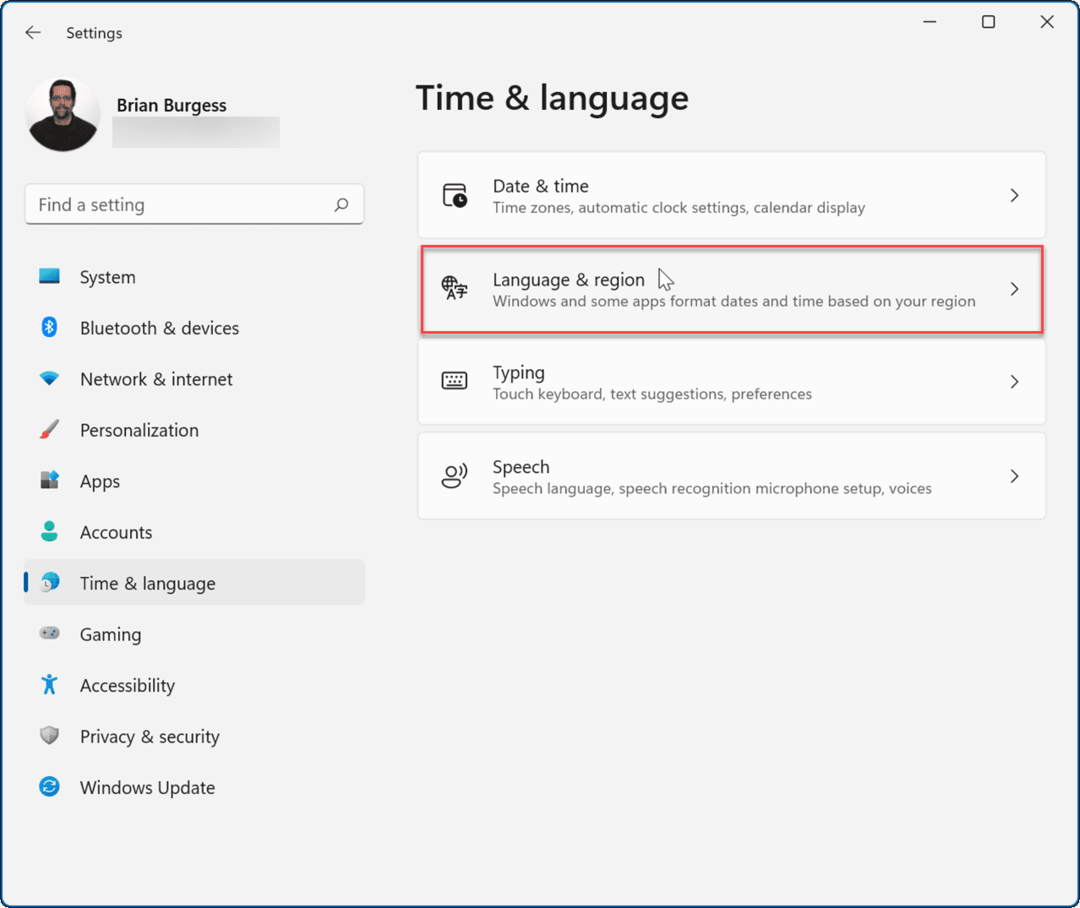
- Dále pod Kraj vyberte z rozbalovací nabídky zemi nebo oblast, pro kterou ji chcete nastavit.
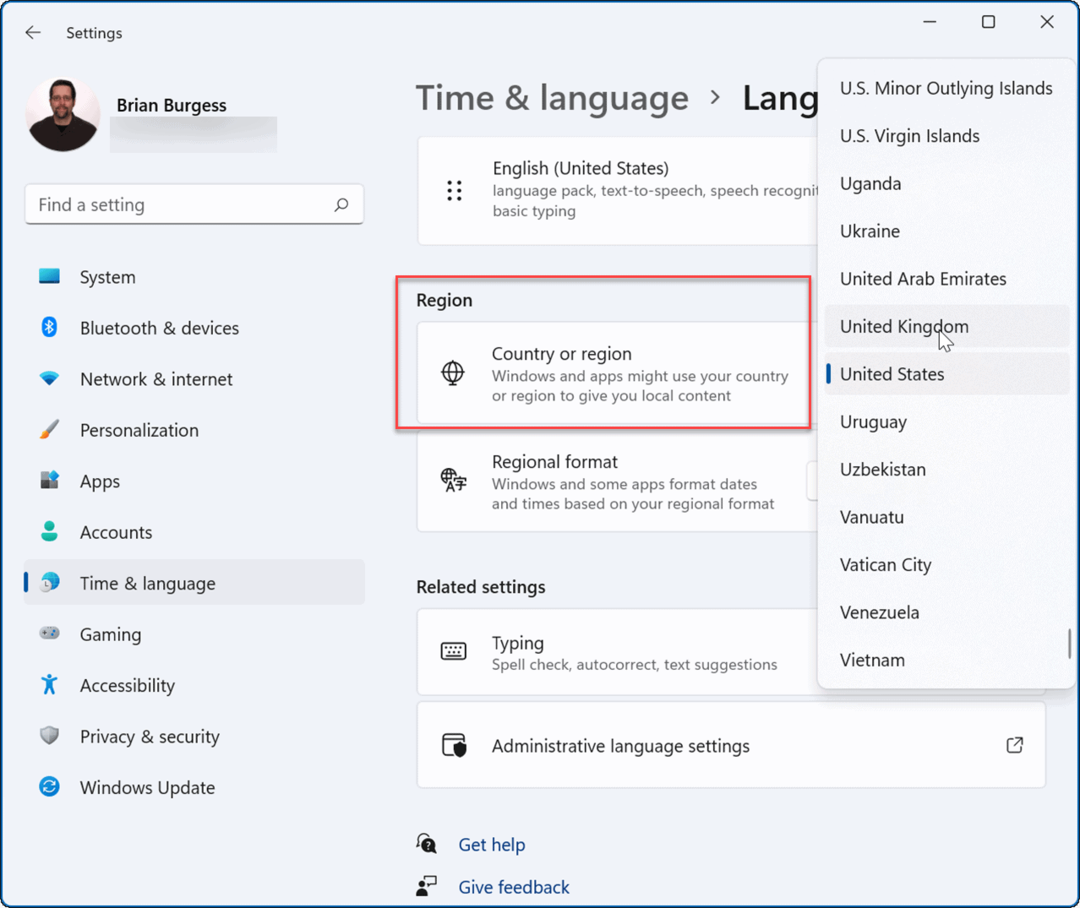
- Volitelně můžete vybrat Regionální formát Nicméně, Doporučeno možnost by měla stačit.
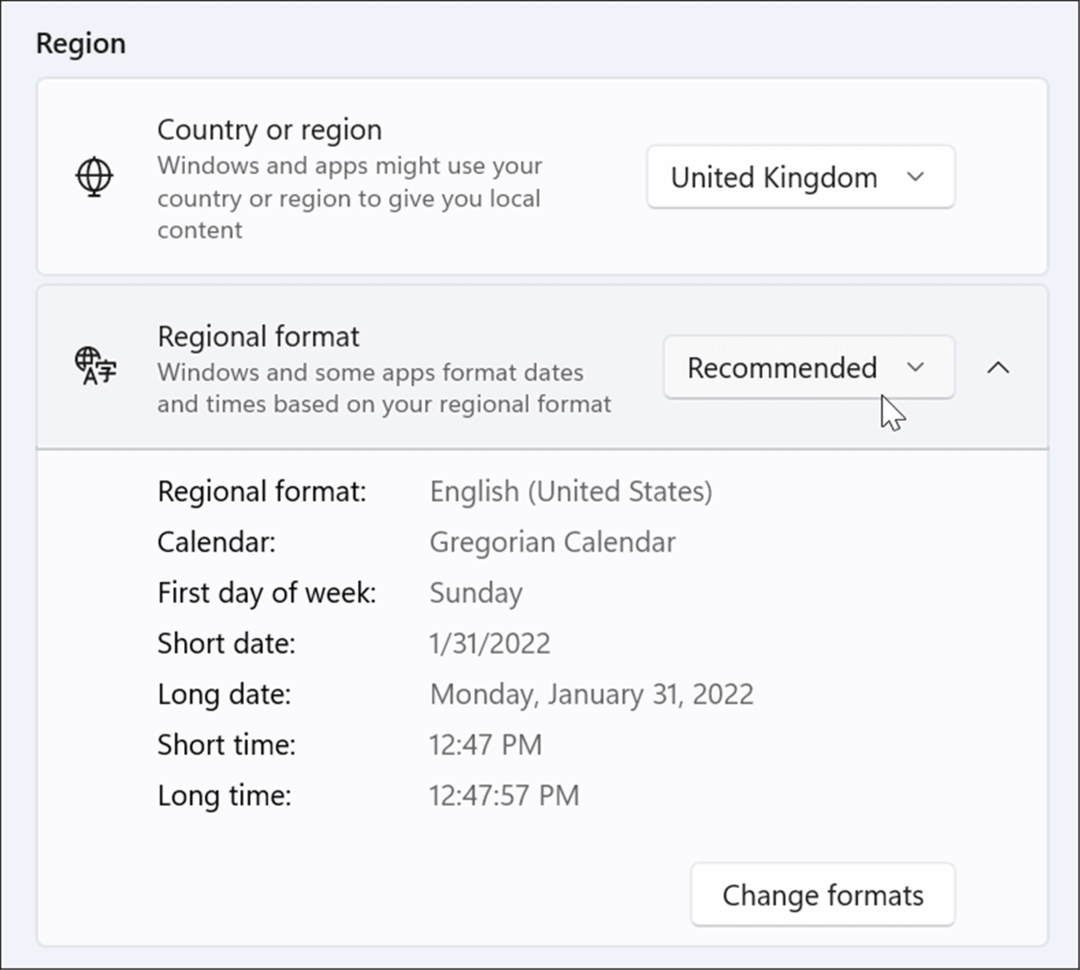
Jakmile změníte nastavení regionu, bude použito v celém operačním systému a aplikacích – včetně obchodu Microsoft Store. Je také důležité si uvědomit, že někdy Microsoft přidá novou aplikaci nebo funkci, která bude dostupná pouze ve vybraných oblastech.
Pokud chcete používat novou funkci, budete chtít změnit Nastavení regionu které se týkají regionu.
Jak upravit nastavení místního formátu v systému Windows 11
Pokud chcete změnit nastavení regionálního formátu v systému Windows 11, postupujte takto:
- Klikněte Start nebo klíč Windows a otevřít Nastavení. Případně použijte Klávesa Windows + I otevřít Nastavení.
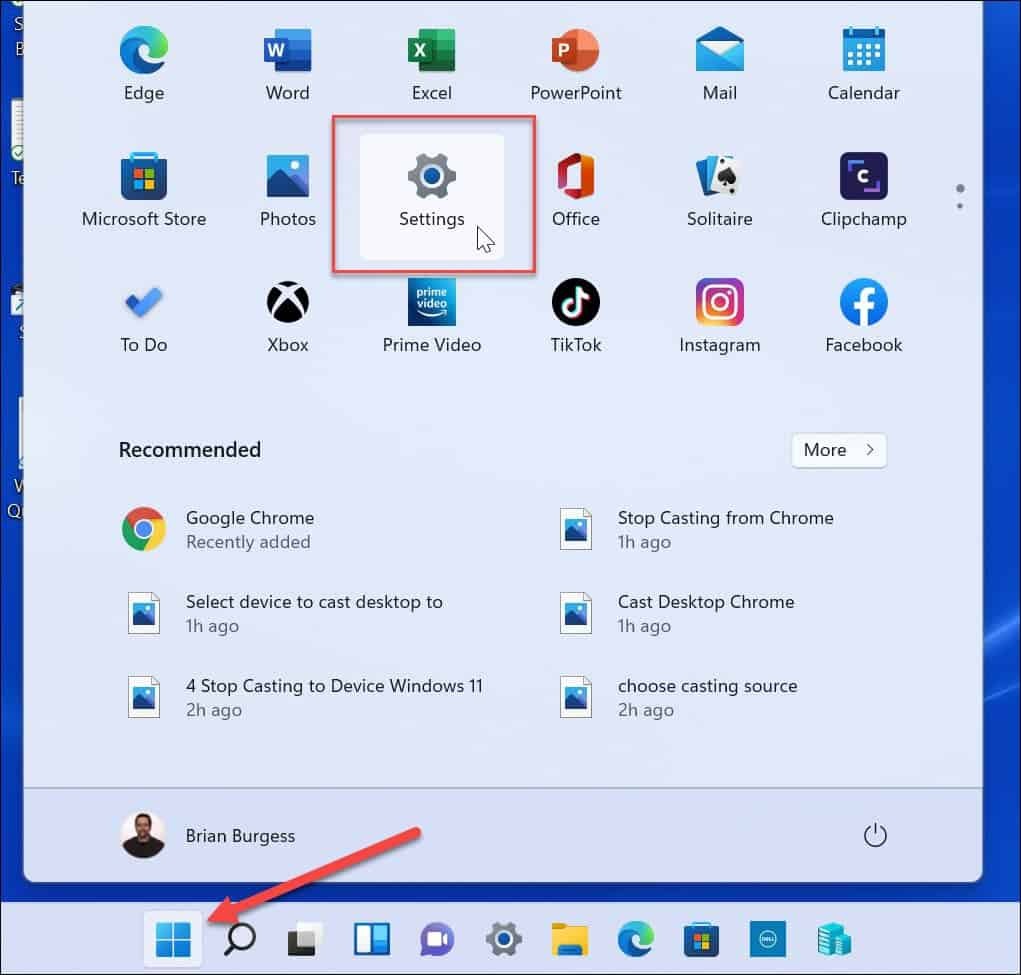
- v Nastavení, vyberte Čas a jazyk nalevo.
- Vpravo stiskněte Jazyk a region.
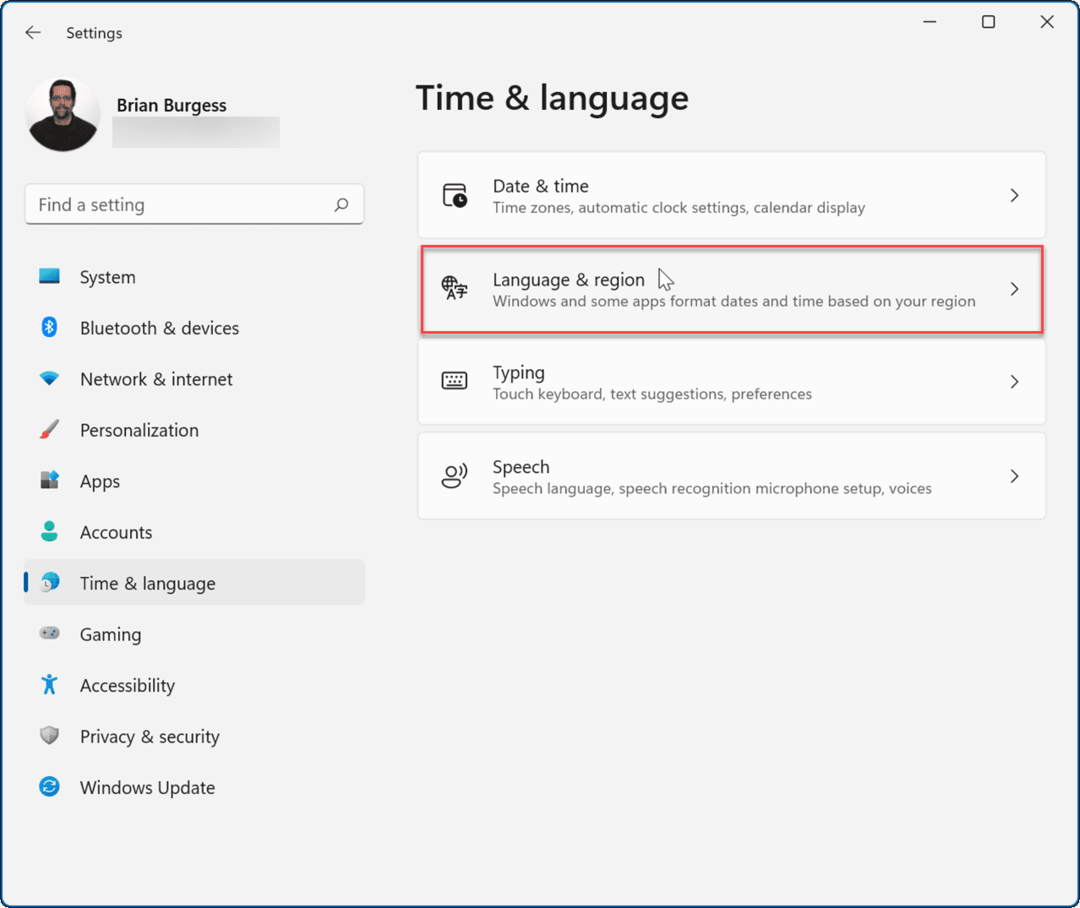
- Dále klikněte Regionální formát rozbalte sekci a klikněte na Změňte formáty knoflík.
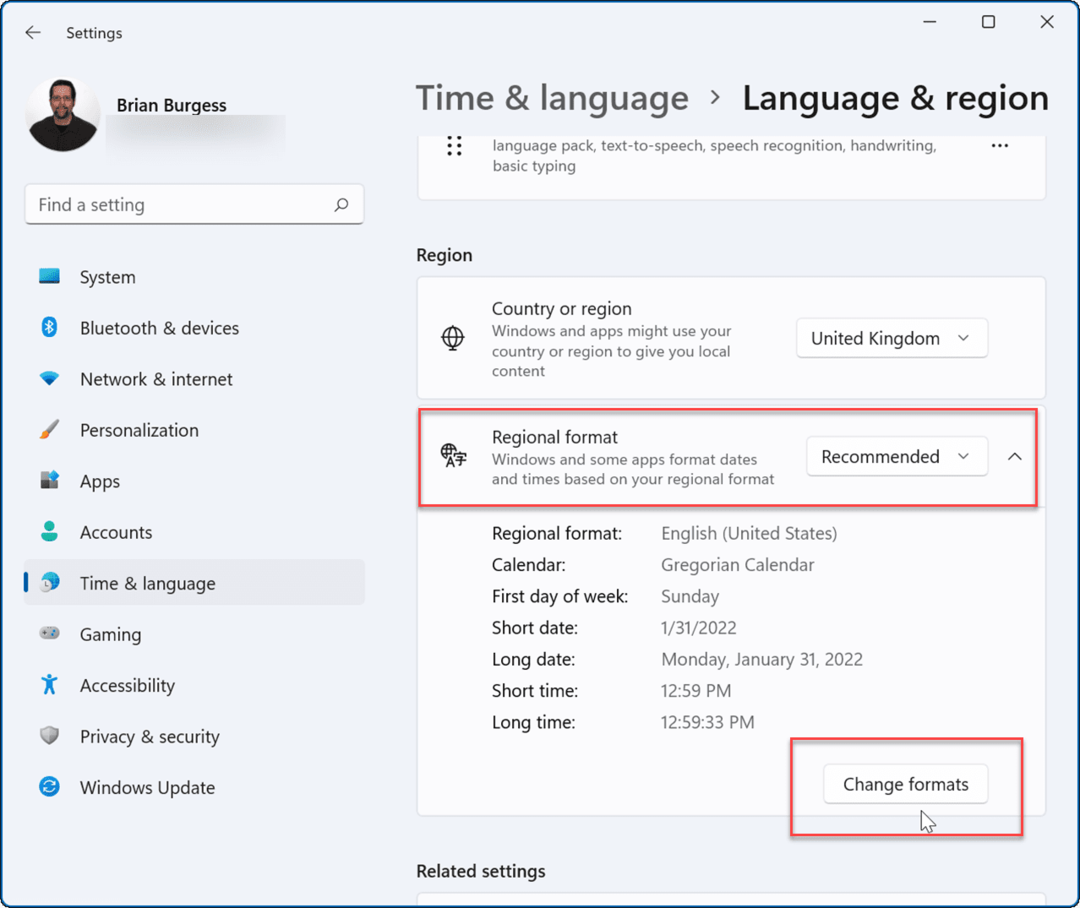
- Uvidíte jinak Regionální formát možnosti, které můžete změnit, včetně První den v týdnu, Formát krátkého data, Formát krátkého času, a další. Vyberte preferované možnosti z nabízených možností.
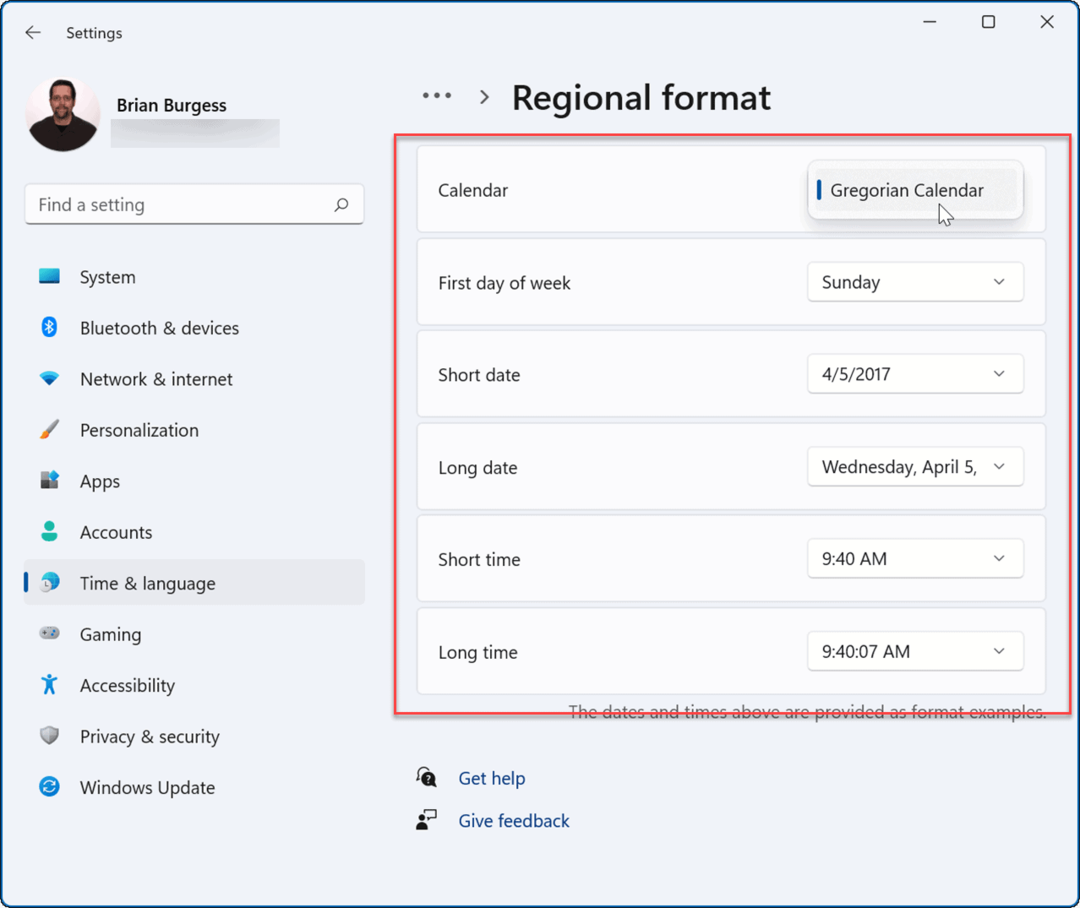
Po provedení změn uvidíte změnu použitou v systému Windows 11 a aplikacích třetích stran. Pokud něco nevypadá nebo se necítíte dobře, můžete se vrátit a upravit možnosti dále.
Jak upravit pokročilá nastavení regionu v systému Windows 11
Může nastat případ, kdy budete muset změnit pokročilá místní nastavení, včetně měny, času a data a dalších.
Chcete-li upravit pokročilá místní nastavení v systému Windows 11:
- Klikněte na Start a otevřít Nastavení z nabídky. Nebo použijte klávesovou zkratku Klávesa Windows + I otevřít Nastavení
- Když se otevře Nastavení, přejděte na Čas a jazyk > Jazyk a oblast.
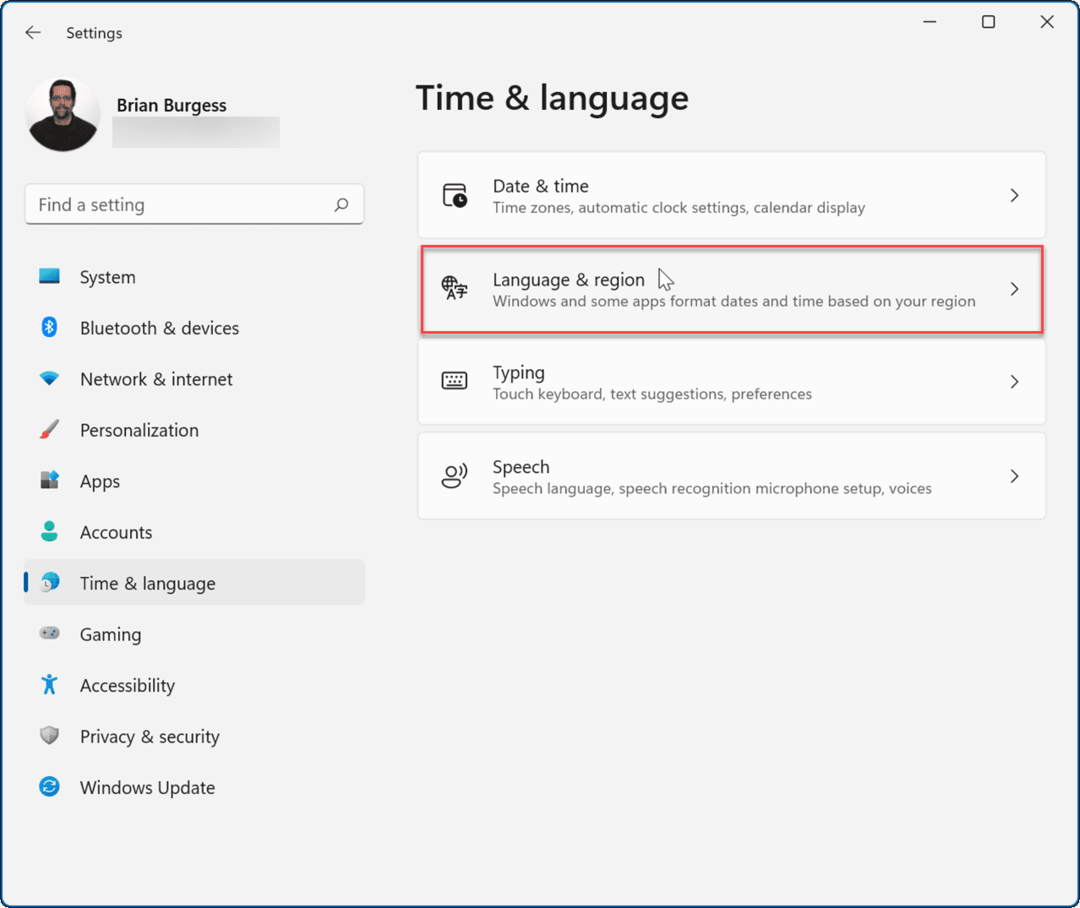
- Nyní přejděte dolů na Související nastavení sekce a klikněte Nastavení jazyka pro správu.
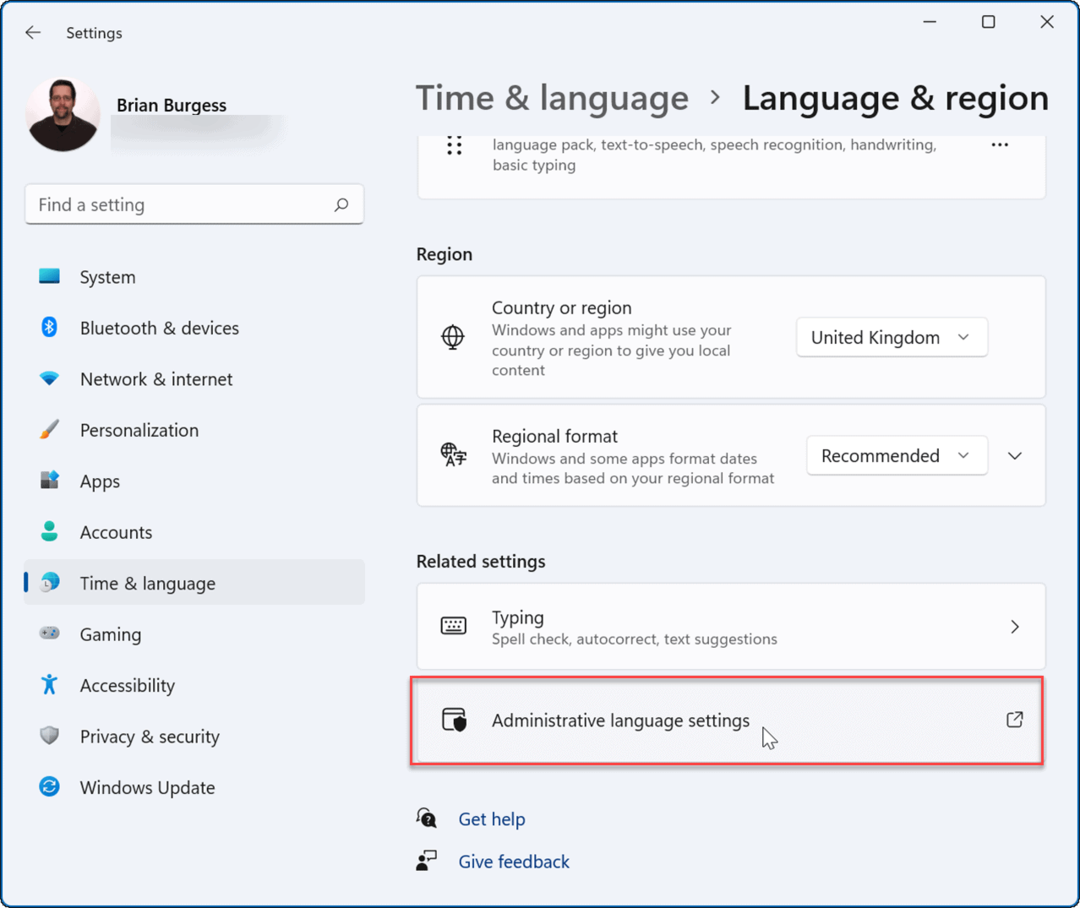
- Když Kraj otevře se okno, klikněte na Formáty kartu a poté Další nastavení knoflík.
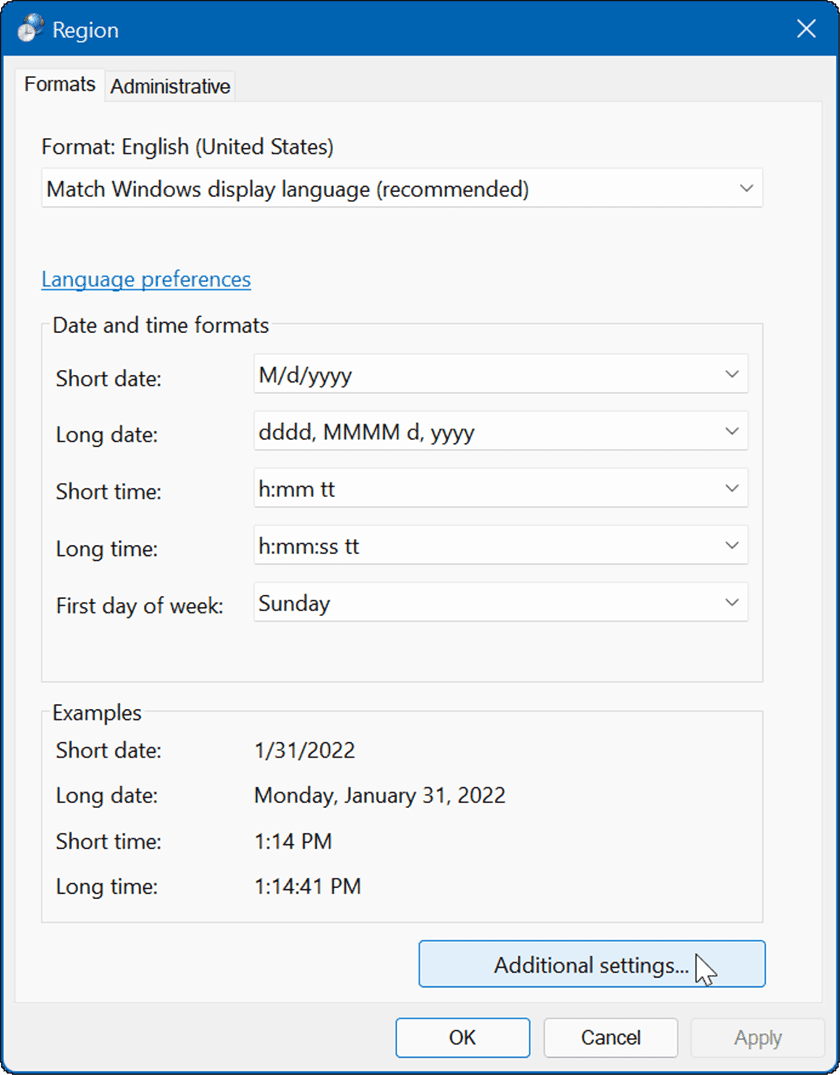
- Proveďte regionální změny, které potřebujete, pod čísla tab.
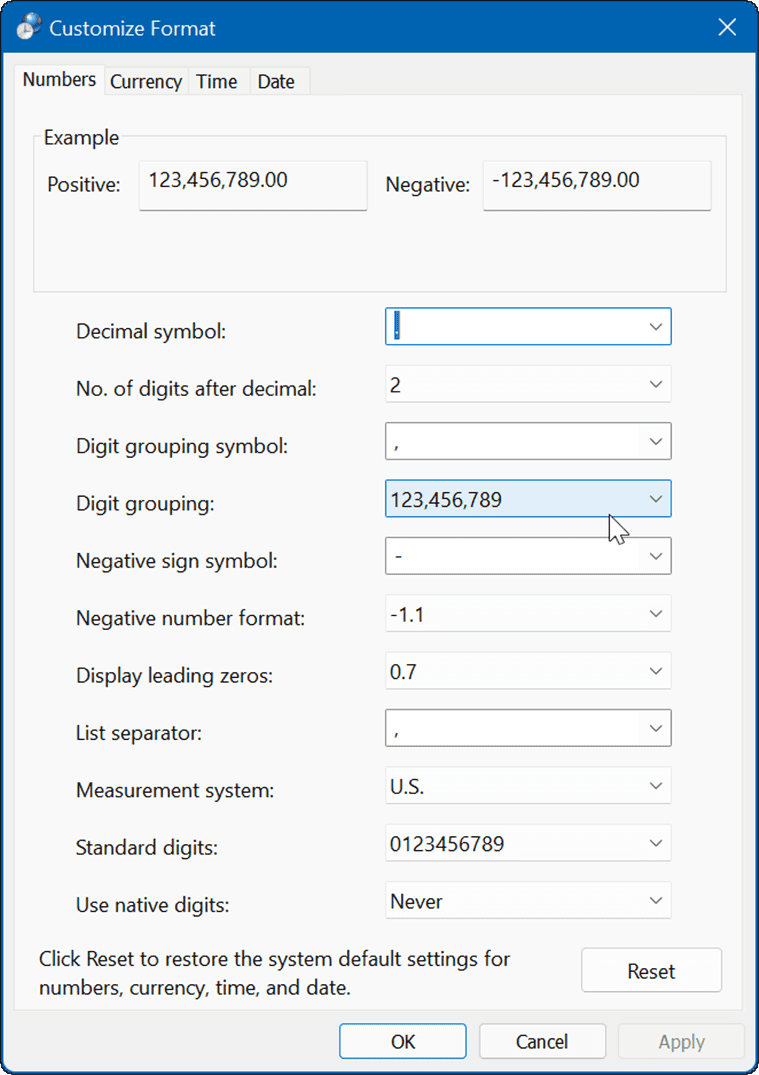
- Vybrat Měna a proveďte nastavení místní měny, kterou chcete použít.
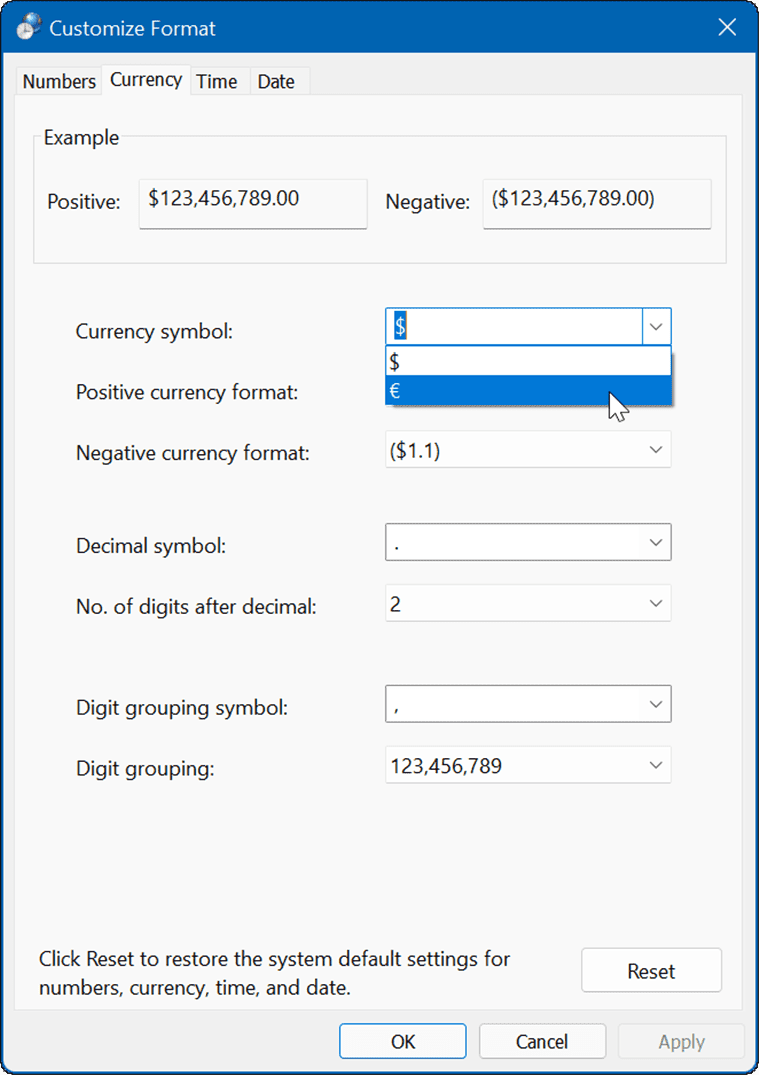
- Klikněte na Čas a vyberte formát regionálního času, který chcete použít.
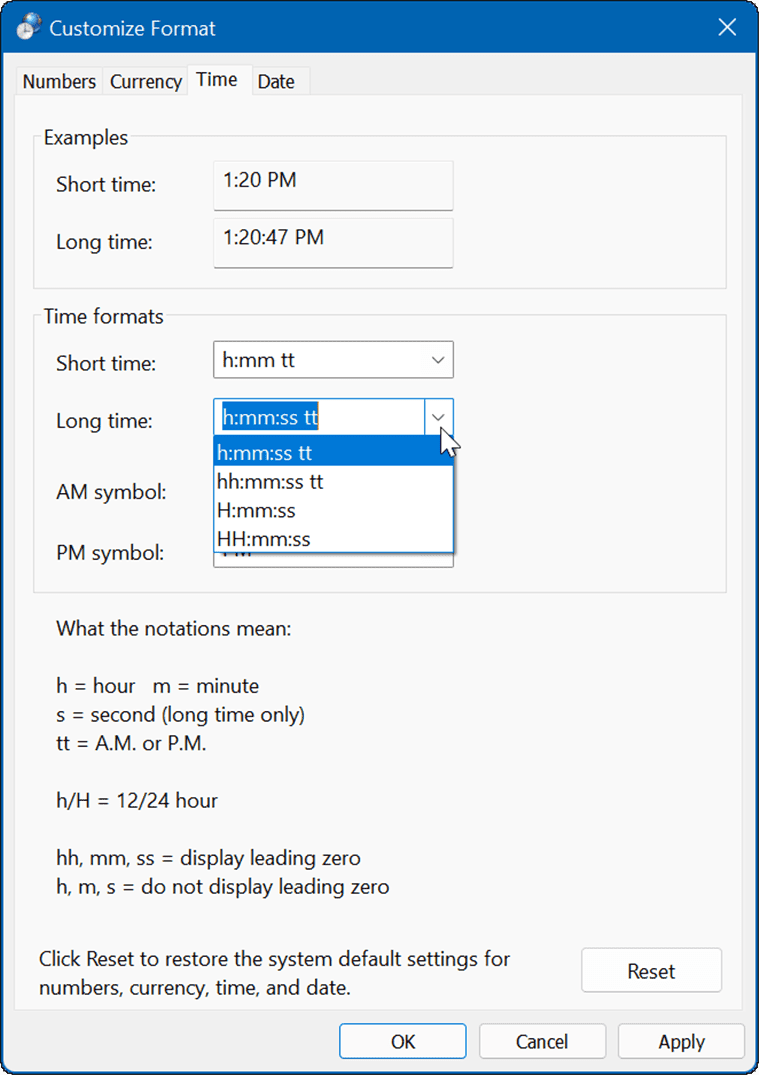
- Vyber datum formát a proveďte změny regionálního formátu data, který chcete použít.
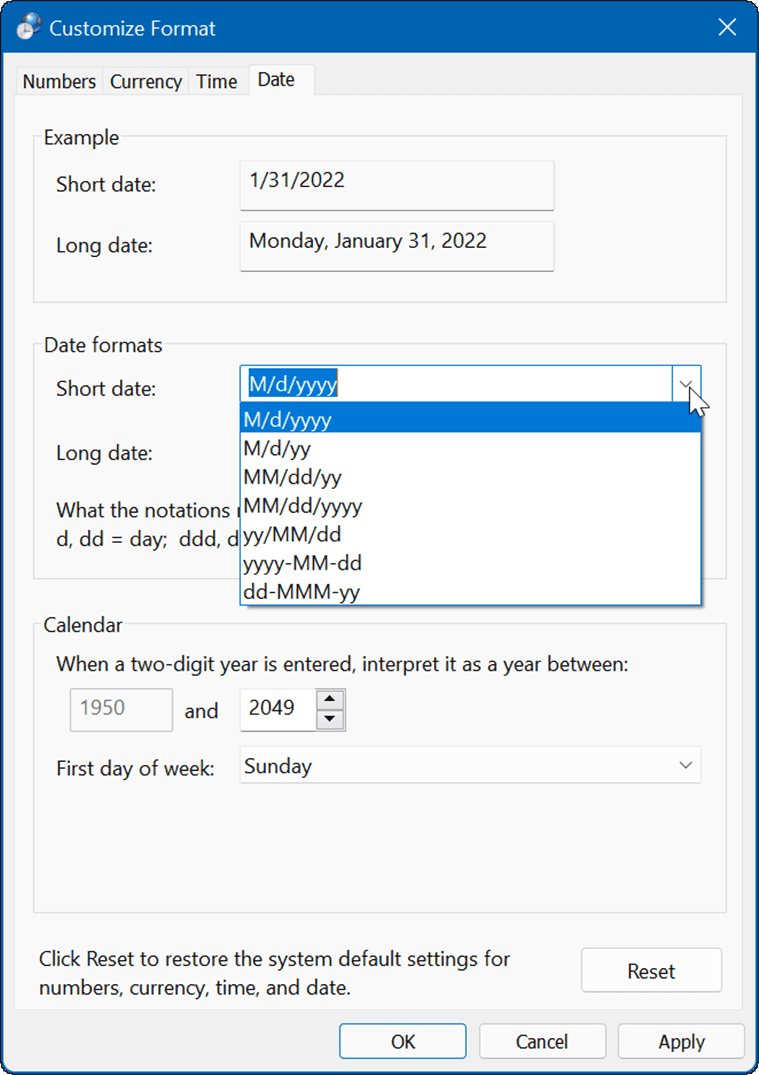
- Po úpravě pokročilých nastavení regionu nezapomeňte kliknout Aplikovat a OK aby změny vstoupily v platnost.
- V případě, že uděláte chybu, můžete resetovat provedené změny na výchozí hodnoty systému. Chcete-li obnovit výchozí nastavení systému, klepněte na Resetovat tlačítko v levém dolním rohu.
- Klikněte Ano do ověřovacího dialogu pro potvrzení.
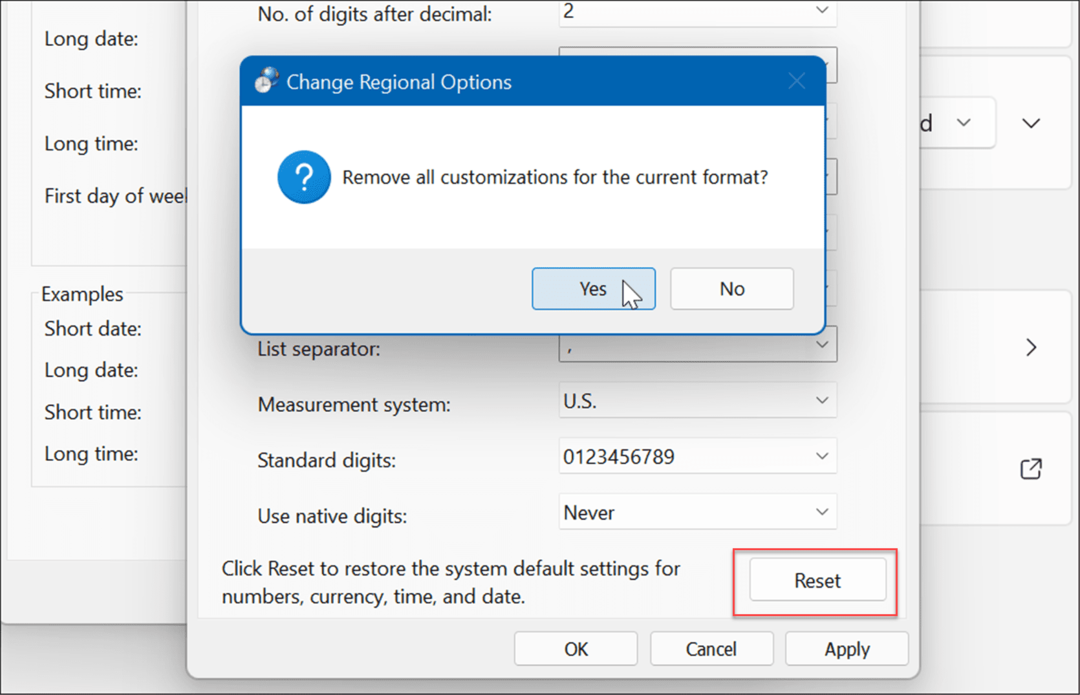
Konfigurace místního nastavení v systému Windows 11
Existuje celá řada důvodů, proč byste mohli chtít upravit nastavení regionu v systému Windows 11. Možná budete chtít přístup k nové aplikaci nebo funkci, kterou Microsoft vydává pouze v určitých zemích. Je možné, že některá nastavení, která jste zvolili během počátečního nastavení systému Windows, chcete změnit. Nebo možná cestujete a preferujete regionální nastavení země.
Dobrá věc je, že změna nastavení regionu prostřednictvím aplikace Nastavení je jednoduchý proces pomocí výše uvedených kroků.
Může nastat chvíle, kdy budete muset ručně změnit čas a datum v systému Windows 11 pokud je to špatně. Pokud jste v jiné zemi nebo v domácnosti s více jazyky, můžete také změnit výchozí jazyk ve Windows 11.
Jak najít kód Product Key pro Windows 11
Pokud potřebujete přenést svůj produktový klíč Windows 11 nebo jej jen potřebujete k provedení čisté instalace operačního systému,...
Jak vymazat mezipaměť Google Chrome, soubory cookie a historii prohlížení
Chrome odvádí skvělou práci při ukládání vaší historie procházení, mezipaměti a souborů cookie za účelem optimalizace výkonu vašeho prohlížeče online. Její postup...
Přizpůsobení cen v obchodě: Jak získat online ceny při nakupování v obchodě
Nákup v obchodě neznamená, že musíte platit vyšší ceny. Díky zárukám dorovnání ceny můžete získat online slevy při nákupu v...
Jak darovat předplatné Disney Plus pomocí digitální dárkové karty
Pokud jste si užívali Disney Plus a chcete se o to podělit s ostatními, zde je návod, jak si koupit předplatné Disney+ Gift za...